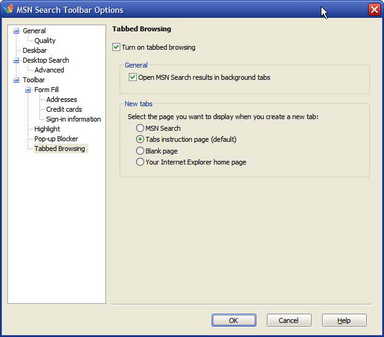让IE也能用上方便的多页面浏览
鉴于大家对IE浏览器知识十分关注,我们编辑小组在此为大家搜集整理了“让IE也能用上方便的多页面浏览”一文,供大家参考学习!
现在浏览器新秀Firefox以多标签浏览以及更好的安全性逐步挤占IE的市场份额。微软自然坐不住了,据说新版的IE7.0也会加入多标签浏览功能,不过在ie7.0推出之前,先出来一招缓兵之计——利用最新版<b>MSN</b>(教程,下载,交流) Toolbar给IE加入了多标签浏览功能。 要让IE支持多页面,我们需要安装2.02版的<b>MSN</b>(教程,下载,交流)工具栏,目前仅有英文版,可以安装在windows 2000 SP 4、windows xp和Windows Server 2003操作系统上。安装文件可以在这里下载:/uploadfile/201306/9/0121938967.jpg" border=0> 该软件虽然目前还是英文的,不过使用起来非常简单。首先,要在新的页面中打开现有网页里包含的连接,我们只需要在目标链接上点击鼠标右键,然后从弹出菜单中选择“Open in new background tab(在新的后台页面中打开)”或“Open in new foreground tab(在新的前台页面中打开)”选项即可(如图2)。其中前一个选项会创建一个新页面,在新的页面中打开目标链接,但保持显示当前页面;而后一个选项会创建一个新页面,在新的页面中打开目标链接,同时切换到该新页面。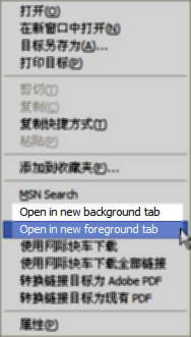
如果你需要关闭任何一个打开的页面,只需要在该页面的名称按钮上点击鼠标右键,然后从弹出菜单中选择“Close(关闭)”。而“Close All Other Tabs(关闭其他所有页面)”功能可以关闭除了当前打开页面之外的其他页面。同时你可能注意到了,在名称按钮上点击右键弹出的菜单中还包括了一个“Add To My Tabs(添加到我的页面)”功能,该功能可以将当前打开的页面地址记录下来,日后打开IE浏览器后就自动全部打开这些记住的页面。这样你可以将自己经常需要访问的页面全部添加到这里,待日后运行IE时自动全部打开,方便使用。
在页面工具栏上还有几个按钮需要注意: “Open My Tabs(打开我的页面)”(如图3),该按钮右侧还有一个箭头,点击后可以弹出功能菜单,其中四个命令按照顺序分别可以“打开我的页面”、“关闭所有页面并打开我的页面”、“设置当前页为我的页面”、“打开最后查看的页面”。
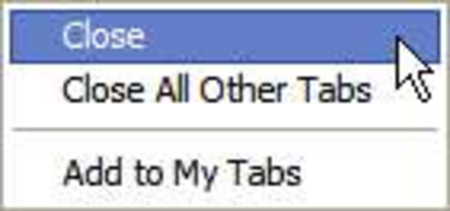
“Open each link in a new background tab(在后台新页面打开每个链接)”(按键1),该按钮可以将当前网页中所有链接都放到新建的后台页面中打开。注意,该功能最好不要用于包含较多链接的网页,否则系统的正常运行可能会受影响。

“New tab(新建页面)”(按键2),点击该按钮可以新建一个前台页面,在这里你可以输入其他URL浏览。

“Show all tabs(显示所有页面)”(如图4),该按钮点击后会出现一个弹出菜单,其中包含了当前打开的所有页面的名称,选择相应的名称就可以立刻切换到该页面,同时还包含了其他选项。比较重要的就是“Tabbed Browsing Options(页面浏览选项)”,该功能的主要设置都在这里进行。
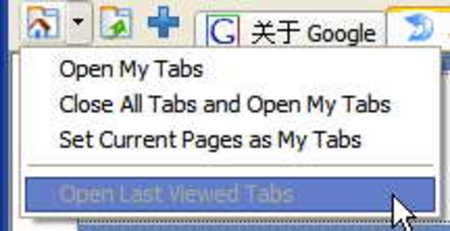
选择“Tabbed Browsing Options”选项后会弹出选项窗口(如图5)。其中“Turn on tabbed browsing(打开页面浏览)”可以控制多页面浏览功能的启用和禁用;“Open <b>MSN</b>(教程,下载,交流) Search results in background tabs(在后台页面打开<b>MSN</b>(教程,下载,交流)搜索结果)”可以让通过<b>MSN</b>(教程,下载,交流)工具栏上搜索到的结果在后台页面打开,不影响前台的浏览;而“New tabs(新页面)”选项下的内容则可以让你决定新建一个页面之后该页面的默认显示内容,你可以选择显示<b>MSN</b>(教程,下载,交流) Search(<b>MSN</b>(教程,下载,交流)搜索)、Tabs instruction page(页面浏览介绍)、Blank page(空白页),或者Your Internet Explorer home page(你的IE主页)。